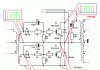Počítače neustále fungujú, systém a programy sú aktualizované. V dôsledku našich činov alebo v dôsledku chýb v programoch alebo možno z dôsledkov vírusov môže systém začať zlyhávať. Samozrejme, takmer každý problém sa dá vyriešiť s niečiou pomocou alebo svojpomocne.
Mnoho ľudí si chce opraviť počítač sám, no existuje 5 vecí, ktoré by ste nemali robiť, ak nemáte skúsenosti alebo aspoň 100% presný návod, ako to urobiť správne. Namiesto riešenia vzniknutého problému môže dopadnúť ešte horšie. Na internete je množstvo rôznych informácií ako vo forme článkov, tak aj video návodov krok za krokom. Počítač je však zložité zariadenie, takže niektoré veci sa oplatí robiť iba s plnou dôverou v správnosť akcií.
Nevykonávajte opravu počítača sami, ak tomu nerozumiete alebo nemáte presné pokyny.Je lepšie požiadať priateľa alebo počítačového mága, aby vám pomohol za málo peňazí, alebo aspoň použite spoľahlivé zdroje informácií! Pre začínajúcich používateľov vám odporúčam pozrieť si video o programe, aby ste optimalizovali výkon počítača a vyriešili problémy.
Porucha počítača je veľmi nepríjemná vec, ale vo väčšine prípadov je oprava počítača možná vlastnými rukami. Platí to najmä pre modulárne opravy – výmenou problematického náhradného dielu za podobný z obchodu s najväčšou pravdepodobnosťou obnovíte svoj počítač do funkčného stavu.
Bohužiaľ, elektrické siete v našej krajine a najmä v jej odľahlých kútoch nie sú prakticky chránené pred rôznymi poklesmi napätia, ku ktorým dochádza v dôsledku väčších a menších nehôd, búrok a iných prírodných a umelých faktorov. Ak si používatelia nekúpia dobrú prepäťovú ochranu vybavenú stabilizátorom napätia a prúdu a bezpečnostným systémom, potom sa zdroj domáceho počítača skôr či neskôr stane nepoužiteľným. Dopĺňa obraz a neustále sa znižujúcu kvalitu komponentov, vrátane PSU.
Porucha napájacej jednotky je niekedy sprevádzaná iskrami a hlasnými puknutiami, po ktorých môžete nájsť stopy sadzí na stenách PSU alebo stopy elektrických porúch vo forme roztavenej izolácie vo vnútri jednotky. Ak blok ticho „odišiel“, stopy nemusia byť viditeľné, ale pozrite sa bližšie na kondenzátory, ak vyzerajú takto:
Takže s najväčšou pravdepodobnosťou je dôvod v nich. Môžete sa pokúsiť spájkovať, je však oveľa jednoduchšie kúpiť novú jednotku. Ak chcete nainštalovať, musíte odskrutkovať štyri upevňovacie skrutky, odpojiť všetky konektory, odstrániť starú jednotku a potom nainštalovať novú, upevniť ju skrutkami a vrátiť všetko na pôvodné miesto. Táto malá poznámka vám pomôže správne pripojiť zariadenia:
Často vypálený zdroj spôsobuje viac problémov, ako by sa mohlo zdať. PSU, ktorý cez seba prechádza prúdom s nadhodnotenými charakteristikami, často nabíja zariadeniam, ktoré majú väčší prúd alebo napätie. Ak tak urobíte, môže dôjsť k poškodeniu pevného disku alebo optickej jednotky. Dôvody zlyhania však môžu byť odlišné - výrobné chyby, nesprávne prevádzkové podmienky, vyčerpanie zdrojov. V prípade pohonov by ste nemali ani premýšľať o oprave - nákup nového zariadenia bude stáť oveľa menej, po ktorom musí byť správne pripojený. SATA konektory sa stali de facto štandardom. Široký konektor je zodpovedný za napájanie a úzky konektor slúži na prenos dát, je zabezpečená ochrana proti nesprávnemu pripojeniu.
Poruchu pevného disku môžu predchádzať rôzne cudzie zvuky, klepanie, ktoré vydáva mechanika disku. Ak je mechanika neporušená, môžete skúsiť zmeniť radič pevného disku:
Ak ste si kúpili nový pevný disk alebo disk, musia byť správne pripojené. Podradná vetva šampionátu, starý štandard IDE, poskytuje pripojenie napájania Molex a špeciálneho kábla, ktorý dokáže súčasne ovládať až dve zariadenia:
Je dôležité vedieť, v akom poradí inštalovať prepojky a pripojiť zariadenia tak, aby jeden z nich bol hlavný a druhý bol sekundárny. Ďalšie informácie sa spravidla nachádzajú na špeciálnej poznámkovej karte vytlačenej na hornom kryte zariadenia:
Štandard SATA zabezpečuje prevádzku iba jedného zariadenia, typ pripojenia je popísaný vyššie. Takto to vyzerá:
Zároveň sa Molex niekedy používa ako napájací konektor. Malo by sa pamätať na to, že pred použitím zariadení je potrebné zabezpečiť ich bezpečné pripevnenie k puzdru pomocou špeciálnych upevňovacích prvkov alebo skrutiek, ktoré sú súčasťou súpravy, čo ich ochráni pred pádom do puzdra a zabezpečí prenos vibrácií zariadenia na puzdro. a ich tlmenie.
Tento typ poruchy môžete určiť iba vtedy, ak máte známy funkčný modul RAM. Spravidla neexistujú žiadne vonkajšie známky poškodenia.RAM sa vyrába pomocou veľmi malých častí a technologických procesov, ktoré vylučujú jej opravu. Môžete sa pokúsiť utrieť kontakty modulu alkoholom alebo vyčistiť gumou, ale tento postup zriedka pomáha priviesť ich späť k životu.
Následky môžu byť rôzne – použitie pamäťového modulu, ktorý nie je vhodný pre frekvenčné obmedzenia, pretaktovanie pamäťovej zbernice, prehrievanie, statická elektrina. Príznaky podobné poruchám modulov sú spôsobené nesprávnou inštaláciou pamäte RAM do kanálov - pred inštaláciou by ste si mali prečítať príslušnú časť manuálu základnej dosky. Návod môže vyzerať takto:
Inštalácia a odstránenie modulov by sa malo vykonávať s mimoriadnou opatrnosťou - samotné moduly a sloty pre ne sú dosť krehké, takže použitie sily je tu neprijateľné. Pre správnu inštaláciu uchopte modul tak, aby sa rozdeľovač slotu zarovnal so slotom v module, potom modul umiestnite do slotu a zatlačte naň z oboch strán, aby bol tlak rovnomerný. Vyzerá to asi takto:
Západky by sa potom mali zavrieť, čím sa zabezpečí, že moduly držia na mieste a bezpečne sa dotýkajú. Na vybratie modulu stačí ohnúť západky a modul je možné vymeniť.
Každý používateľ počítača, ktorý má rád hry, sa skôr alebo neskôr stretne s poruchami grafickej karty. Dôvody sú zrejmé - používanie grafickej karty vo vysokovýkonnom režime po dlhú dobu vedie k rôznym problémom. Konštantná vysoká teplota spôsobuje tepelné poškodenie rôznych prvkov, po ktorom môže nasledovať porucha elektrických obvodov a zlyhanie jednotlivých častí grafickej karty. Jedným z príznakov prehriatia môže byť prítomnosť pretrvávajúcich alebo dočasných „artefaktov“ - pruhov, bodiek a iných prvkov, ktoré sú zjavne cudzie a prítomné v akomkoľvek režime videa.
Svojpomocná oprava karty je takmer nemožná. Maximálne, čo sa môžete pokúsiť urobiť, je obnoviť výmenu tepla medzi čipom grafickej karty a chladiacim systémom, vymeniť ventilátor alebo pár kondenzátorov. To si však vyžaduje určité zručnosti, ktoré bežný používateľ nie vždy má.
Výmena grafickej karty za novú je celkom triviálna - odstránime starú grafickú kartu uvoľnením upevňovacích prvkov alebo odskrutkovaním skrutiek držiaka, vyberieme kartu zo slotu a nainštalujeme novú. Na toto DIY oprava počítača končí.
VIDEO
Často najdrahšia oprava alebo výmena porúch sa týka základnej dosky a procesora. Ak sa procesor vypáli, pomôže len jeho výmena za nový, ktorý pasuje na konektor. Je dôležité vedieť, ktorá zásuvka sa používa v danom modeli procesora, zvyčajne sú informácie o zásuvke vytlačené na samotnej zásuvke alebo uvedené v dokumentácii k základnej doske. Takto vyzerá socket moderných procesorov Intel:
keď zapnete počítač, chladič na procesore sa začne otáčať, ale po 2-3 sekundách. zastaví, na monitore nie je signál, keď vypnete chladič na percentách. znova zapnuté na 2-3 sekundy, napätie zdroja je tam. Pri odpájaní ATX 12v štvorvodičového konektora vedľa proc.chladiča proc. nevypne. Je to percento mimo prevádzky? Dajte mi vedieť, vopred ďakujem.
Ako opraviť počítač sami ? V prípade poruchy nie sú všetci používatelia pripravení vrátiť chybné zariadenie do SC alebo využiť služby špecialistov, ktorí opravujú počítače doma. Mnohí sa snažia (s rôznym stupňom úspechu) pochopiť poruchu a opraviť ju bez zásahu zvonka.Ak sa odvážite opraviť počítač vlastnými rukami, musíte poznať základné princípy jeho fungovania. Mimochodom, v tomto vám môže pomôcť úžasná kniha Scotta Mullera „Modernizácia a oprava PC“. Prístupným a jednoduchým jazykom popisuje témy ako: história vzniku a vývoja počítačov, vývoj a dizajn procesorov, princípy fungovania základných dosiek, pevných diskov a iných zariadení, zostavenie počítača a jeho modernizácia.
Pre úspešnú opravu počítača je žiaduce dobre poznať materiál. Táto kniha vám s tým pomôže. Vhod príde aj vlastná montážna zručnosť a prax opravy aspoň niektorých elektronických zariadení. A na záver to najdôležitejšie: treba mať hlavu na pleciach a najlepšie nie prázdno. Pri oprave počítača budete musieť analyzovať, porovnávať, vyvodzovať závery, premýšľať ... Ak tomu nie ste naklonení alebo sa považujete za rodeného humanistu, je lepšie to neskúšať.
Oprava počítača musí začať diagnostikou . Kompetentná diagnostika je už napoly vyriešený problém! Na diagnostiku chybného počítača budete potrebovať pomocné programy ako Memtest (test pamäte), ViktoriaHDD (test pevného disku), AIDA64 (všeobecné informácie o systéme, záťažové testy, teploty komponentov). Odkazy na stiahnutie pre každého, dám v sekcii zodpovedajúcej ich aplikácii.
Ak prvýkrát opravujete počítač vlastnými rukami, veľmi vám pomôže stručná tabuľka chýb. Budete musieť analyzovať vzhľad komponentov, zvuky počítača (signály BIOS POST). Je potrebné poznamenať, že niekedy ani fungujúci počítač nemusí pípať POST BIOS z dôvodu chýbajúceho reproduktora (nazývaného aj „výškový reproduktor“) pripojeného ku kolíkom „SPEAKER“ na základnej doske.
Niekedy je pevne prispájkovaný k základnej doske, niekedy je pripojený káblom, skrýva sa v iných vodičoch vedúcich k prednému panelu.
Ak ste sa pustili do opravy počítača na vlastnú päsť alebo ste sa rozhodli urobiť to profesionálne, ďalší reproduktor, tiež známy ako POST Speaker, vám neublíži.
Žiadna technika, dokonca ani tá najdrahšia, nie je večná. Preto, bez ohľadu na to, ako smutne to môže znieť, v každom prípade váš počítač jedného dňa zlyhá. Nie, môže sa zapnúť a nejako fungovať, ale nechceme pracovať pre počítač, ktorý každú minútu zamrzne a spomaľuje, však? Problém je potrebné vyriešiť. Mimochodom, ak máte ešte záručnú dobu a ste si istí, že ste sami neprispeli k poruche, bez váhania odovzdajte zariadenie v záruke. V opačnom prípade si pozrite článok, vďaka ktorému sa dozviete ako opraviť počítač vlastnými rukami .
Po prvé, nemusíte okamžite hľadať mechanickú poruchu. Je možné, že váš počítač zamrzne alebo bude fungovať veľmi zle iba kvôli malvéru (používatelia sa s takouto nepríjemnosťou stretávajú veľmi často). Dôvod môže byť aj v niektorých ovládačoch, ktoré nie sú vhodné pre váš systém. Alebo preto, že nainštalovali nejakú dôležitú, no nelicencovanú verziu programu. V každom prípade sa najprv uistite, že v počítači nie sú žiadne vírusy, môžete to urobiť pomocou Kaspersky alebo jednoduchšieho nástroja - DrWeb Cureit. Ďalej vyčistite počítač od rôznych nepotrebných súborov pomocou obľúbeného programu - Ccleaner. Z tohto dôvodu môže počítač vážne visieť.
Pozor! Ak potrebujete rozobrať systémovú jednotku, v žiadnom prípade by ste to nemali robiť, kým nevypnete napájanie. Je to veľmi jednoduché - stačí vytiahnuť napájací kábel zo zásuvky. Ak máte možnosť, odporúčam vám zakúpiť si antistatický remienok na zápästie.Práca s ním bude pre vás bezpečnejšia, ale táto položka je voliteľná.
Napájací zdroj pre počítač - veľmi "zraniteľná" vec, ktorá môže zlyhať v tej najnevhodnejšej chvíli. Faktom je, že práve táto vec reguluje výživu, stabilizuje ju v prípade neočakávaných zmien. Ak však náhle vaše napätie neustále skočí, tento stabilizátor jednoducho vyhorí. Ako nečeliť takémuto problému? Nepoužívajte zdroj napájania, ktorý nie je spoľahlivý. Zaobstarajte si "Pilota", ktorý bude riadiť napájanie, bude fungovať ako jeho poistka v prípade prepätia. Zlé počasie, konkrétne búrka, môže nielen zničiť naše napájanie, ale aj „prechádzať“ všetkými ostatnými zariadeniami pripojenými k sieti. Takže počítač by mal byť v takom čase vypnutý. A ak máte notebook a v takomto počasí s ním pracujete offline, tak sa nie je čoho báť.
V niektorých prípadoch nás RAM môže sklamať. Na jeho kontrolu je samozrejme špeciálny program (memtest ), ale nespoliehajte sa úplne na výsledky testov. Ak potrebujete skontrolovať výkon pamäte so 100% zárukou, nainštalujte si inú pamäťovú lištu, ktorá určite funguje. Keď máme po ruke jeden, najlepšie niekoľko prúžkov, môžeme sa definitívne uistiť, ktorý z nich funguje a ktorý nie.
Pevný disk sa samozrejme nepokazí tak často, ale stále s takým problémom ako obnovenie pevného disku , s ktorým sa môže stretnúť každý používateľ. Je veľmi jednoduché pochopiť, že príčina poruchy počítača je na pevnom disku. Keď zapnete počítač, venujte pozornosť tomu, aké „upozornenia“ nám BIOS dáva. Ak napríklad nefunguje pevný disk, po zapnutí počítača sa zobrazí nasledujúce upozornenie: „Vyberte správne zavádzacie zariadenie“. Niekedy nemusia byť žiadne upozornenia, ale vonkajšie znaky poruchy budú „na tvári“. Pevný disk môže niekedy vydávať príliš zvláštne zvuky, v niektorých prípadoch buď prestane fungovať, a potom znova funguje. V prípade poruchy môže používateľ počuť aj niečo ako chrumkanie, treska a pod. Ak váš disk funguje, ale všimnete si takéto vonkajšie znaky, urýchlene skopírujte všetky svoje údaje na médium, pretože čoskoro nebudete mať prístup k HDD. S opravou takéhoto náhradného dielu sa nebudeme trápiť. Takže pokojne choďte do obchodu a získajte nový disk a odporúčam vám venovať pozornosť SDD, nie HDD. Tento typ pevného disku pracuje oveľa rýchlejšie a čo je najdôležitejšie, táto práca vás nebude rozptyľovať svojou hlučnosťou.
Bez ohľadu na to, ako hlúpo to môže znieť, ale aj kvôli najbežnejšiemu tlačidlu, ktoré sa používa na zapnutie a vypnutie počítača, môže dôjsť k poruche. Faktom je, že ak sú kontakty mierne poškodené alebo je tlačidlo príliš blízko týchto kontaktov, systém rozpozná signál na vypnutie a vypnutie počítača. Používateľ tak môže rozobrať celý počítač a ani netušiť, že príčina poruchy leží pred jeho očami. Takže sa uistite, že je s touto časťou všetko v poriadku (skontrolujte kontakty).
S PC budeme mať naozaj vážne problémy, ak bude základná doska „lietať“. A tu ani porucha nebude v samotnej doske, ale v digitálnych stopách umiestnených na tomto náhradnom diele. Tu je dôležitá montáž základnej dosky. Napríklad veľmi často je možné dosku pripojiť k chladičom procesora nie priamo, ako by to malo byť, ale pomocou samostatného konektora. A keď je počítač diagnostikovaný (treba to robiť každý rok), musíte radiátor neustále „tlačiť späť“, ale nie je to ľahké. Prirodzene, pri takomto úsilí sa doska opotrebuje. Objavujú sa malé a neviditeľné praskliny. Výrobcovia to už myslia s ochranou dosky celkom vážne, no aj tak sa s takýmto problémom môže stretnúť každý z vás.V tomto prípade nezostáva nič iné, ako zakúpiť novú základnú dosku. Pretože v rámci záruky takéto PC neprevezmeme, pretože doska bola poškodená v podstate nami.
Ak ste náhle pri demontáži jednotky videli, že máte takúto situáciu so základnou doskou, bude potrebné tento držiak nahradiť priamym pripojením radiátora k doske.
Keď zapnete počítač, zaznie slabý, ale dostatočne hlasný zvuk (bios signály ). Mnohí používatelia sa domnievajú, že je to „tak, ako to má byť“, a tento zvuk nám nič nehovorí. Ale v skutočnosti, ak počujeme jeden signál, potom je s PC všetko v poriadku, celý systém funguje bez prerušenia a pri práci s počítačom by sme nemali mať žiadne problémy. Takáto kontrola sa vykonáva pomocou špeciálneho vstavaného programu.
Čo ak však naraz zaznie séria signálov? Alebo tam bol jeden, ale veľmi dlhý. Tento signál, ktorý mimochodom vydáva systém BIOS, si jednoducho nemožno nevšimnúť. V tomto prípade máme očividne nejaké problémy so softvérom, ale čo presne, skúsme to zistiť.
V podstate výrobcovia inštalujú jednu z 2 verzií systému BIOS na bežné počítače: buď AMI alebo Award. Signály oboch verzií sú rovnaké, ale dôvody týchto zvukov sú úplne odlišné. Takže najprv musíte zistiť, aký máme BIOS. Pred spustením systému Windows sa zobrazí malé okno, v spodnej časti ktorého bude napísané, ako môžeme spustiť BIOS. Vo väčšine prípadov musíte stlačiť kláves F2 alebo Delete.
Hneď ako sa po stlačení uvedeného tlačidla dostaneme do systému BIOS, zobrazí sa pred nami nasledovné:
V hornej časti okamžite zaujme verzia nášho systému BIOS. Ako vidíte, mám ocenenie.
Veľmi často počítač zlyhá v najnevhodnejšom okamihu. V momente, keď to najviac potrebujete. Vzniká otázka: "Čo robiť?"
Vo väčšine prípadov existujú iba dve možnosti: obrátiť sa na profesionálov v počítačovom servise alebo opraviť počítač sami. Prirodzene, práca profesionála je drahá. Preto je svojpomocne oprava počítača finančne prijateľnejším variantom.
Tu je niekoľko odporúčaní len k otázke opravy počítača vlastnými rukami pomocou konkrétnych príkladov.
Článok popisuje, ako odstrániť porno banner z pracovnej plochy bez preinštalovania systému Windows. S cieľom odstrániť banner veľmi často ponúkajú doplnenie účtu mts alebo beeline. Terminál však nevydáva žiadne heslo na odomknutie banneru po doplnení účtu.
Tu nájdete 100% riešenie problému!
Mnoho používateľov si kladie otázku: „Prečo prehliadač neprejde na niektoré stránky? Vo väčšine prípadov je to dôsledok práce vírusov.
Mnoho vírusov blokuje prístup na niektoré stránky, v dôsledku čoho prehliadač neprejde na stránky. Dôsledkom vírusov je aj to, že pri pokuse o otvorenie stránky sa otvorí iná stránka, napríklad porno stránka alebo reklama .
Váš počítač sa teda začal sám od seba vypínať.V prvom rade sa počítač vypína počas hry, pri sledovaní videí a na internete.
Príčinou vyššie uvedených príznakov, keď počítač beží a náhle sa sám vypne, môže byť predovšetkým prehriatie centrálneho procesora. Faktom je, že na všetkých moderných základných doskách je ochrana proti prehriatiu procesora. Po dosiahnutí určitej maximálnej teploty sa počítač jednoducho sám vypne.
Oprava počítačov je veľmi sľubná profesia, ktorú možno zvládnuť sami a premeniť ju na zdroj stálych značných príjmov. Môžete si založiť svoj vlastný podnik, môžete pracovať ako súkromný majster, ísť do domu klienta opraviť pokazené zariadenie alebo ho opraviť doma, môžete sa zamestnať v jednej zo spoločností na opravu počítačov.
Posledná možnosť zabezpečí majstrovi sociálny balíček a trvalé zákazky a mnohí zamestnávatelia so záujmom o prvotriednych remeselníkov sprostredkujú svojim zamestnancom aj dobrovoľné zdravotné poistenie. Bez ohľadu na to, akú možnosť si začínajúci počítačový majster vyberie, musí si najprv zaobstarať všetky potrebné nástroje.
Niekedy, aby ste na počítači vykonali nejakú operáciu, napríklad nainštalovať systém Windows,
Predtým, ako pochopíme, ako otvoriť formát DMG, najprv sa dozvieme, čo tento formát je a na čo sa všeobecne používa. Takže súbory s príponou .dmg nie sú nič iné ako obraz disku v operačnom systéme Mac OS X, ide o špeciálny operačný systém, ktorý sa používa iba na počítačoch Apple.
Prečo potrebujete obraz disku, alebo skôr obraz systémového disku? Skúsim to v skratke vysvetliť. Každý z nás sa už viackrát stretol so situáciou, kedy musel
– inštalácia trvá približne 2 hodiny;
To všetko trvá celkovo minimálne jeden deň alebo neskôr
V tomto článku sa dozviete, ako naformátovať pevný disk, vrátane toho, ako naformátovať systémový disk.
Ako opraviť počítač sami ? V prípade poruchy nie sú všetci používatelia pripravení vrátiť chybné zariadenie do SC alebo využiť služby špecialistov, ktorí opravujú počítače doma. Mnohí sa snažia (s rôznym stupňom úspechu) pochopiť poruchu a opraviť ju bez zásahu zvonka. Ak sa odvážite opraviť počítač vlastnými rukami, musíte poznať základné princípy jeho fungovania. Mimochodom, v tomto vám môže pomôcť úžasná kniha Scotta Mullera „Modernizácia a oprava PC“. Prístupným a jednoduchým jazykom popisuje témy ako: história vzniku a vývoja počítačov, vývoj a dizajn procesorov, princípy fungovania základných dosiek, pevných diskov a iných zariadení, zostavenie počítača a jeho modernizácia.
Pre úspešnú opravu počítača je žiaduce dobre poznať materiál. Táto kniha vám s tým pomôže. Vhod príde aj vlastná montážna zručnosť a prax opravy aspoň niektorých elektronických zariadení. A na záver to najdôležitejšie: treba mať hlavu na pleciach a najlepšie nie prázdno. Pri oprave počítača budete musieť analyzovať, porovnávať, vyvodzovať závery, premýšľať ... Ak tomu nie ste naklonení alebo sa považujete za rodeného humanistu, je lepšie to neskúšať.
Oprava počítača musí začať diagnostikou . Kompetentná diagnostika je už napoly vyriešený problém! Na diagnostiku chybného počítača budete potrebovať pomocné programy ako Memtest (test pamäte), ViktoriaHDD (test pevného disku), AIDA64 (všeobecné informácie o systéme, záťažové testy, teploty komponentov). Odkazy na stiahnutie pre každého, dám v sekcii zodpovedajúcej ich aplikácii.
Ak prvýkrát opravujete počítač vlastnými rukami, veľmi vám pomôže stručná tabuľka chýb. Budete musieť analyzovať vzhľad komponentov, zvuky počítača (signály BIOS POST).Je potrebné poznamenať, že niekedy ani fungujúci počítač nemusí pípať POST BIOS z dôvodu chýbajúceho reproduktora (nazývaného aj „výškový reproduktor“) pripojeného ku kolíkom „SPEAKER“ na základnej doske.
Niekedy je pevne prispájkovaný k základnej doske, niekedy je pripojený káblom, skrýva sa v iných vodičoch vedúcich k prednému panelu.
Ak ste sa pustili do opravy počítača na vlastnú päsť alebo ste sa rozhodli urobiť to profesionálne, ďalší reproduktor, tiež známy ako POST Speaker, vám neublíži.
Dobrý deň, milí čitatelia blogu my.housecope.com/wp-content/uploads/ext/654
Pri práci na osobnom počítači málokto myslí na jeho technický stav. Používateľ ani zďaleka nemyslí na to, či je napájanie pre pripojené zariadenia dostatočné, či sú rozširujúce dosky bezpečne zaskrutkované a na elementárnu prevenciu.
1. Skontrolujte pripojenia napájacieho kábla k sieti a k systémovej jednotke.
2. Skontrolujte pripojenia monitora k systémovej jednotke ak elektrickej sieti. Keď je počítač pripojený k sieti a počítač je vypnutý, indikátor na monitore by mal svietiť.
3. Ak sa PC nepodarilo úspešne zapnúť, tak je potrebné čo najviac vypnúť všetky zariadenia, nechať len monitor, klávesnicu a myš. Ak sa na displeji nezobrazí žiadny obraz a počítač sa zdá byť zapnutý, tzn. indikátory na skrinke systémovej jednotky blikajú a počujú sa charakteristické známe zvuky ventilátorov a iných zariadení, potom je potrebné vykonať sériu akcií. Vypnúť. Odstráňte ľavý bočný kryt puzdra systémovej jednotky. Odstráňte video adaptér. Pomocou gumy očistite kontakty a nainštalujte grafickú kartu späť do slotu PCI-Ex. Ak na monitore nie je žiadny pozitívny obrazový výstup, musíte odstrániť grafický adaptér zo systémovej dosky a pripojiť kábel rozhrania monitora k integrovanej grafickej karte. Ak sa po zapnutí na monitore objavil známy obrázok načítavania, bola na rade výmena (alebo inovácia) grafickej karty.
4. Ak sa po zapnutí napájania začnú otáčať ventilátory systému a malý reproduktor na základnej doske vydáva charakteristické pískanie, problém je s najväčšou pravdepodobnosťou v RAM. Ak je v slotoch na základnej doske nainštalovaných viac ako jedna konzola, je potrebné ju čo najviac odstrániť a ponechať jednu. Postup čistenia kontaktov pomocou gumy môže viesť k pozitívnemu výsledku. Pomocou metódy enumerácie bude ľahké identifikovať nefunkčný pruh RAM.
5. Prípad absencie akejkoľvek reakcie osobného počítača na stlačenie tlačidla Power je celkom bežný. Možných scenárov je viacero. Neexistuje žiadny kontakt s elektrickou sieťou (zástrčka je uvoľnená), alebo je napájací kábel zlomený, alebo je porucha v napájacom zdroji. Porucha napájacieho zdroja je bežnou reakciou systémovej jednotky na prepätia, ako aj pripojenie zariadení, ktoré spotrebúvajú viac energie, uvedené v charakteristikách existujúceho napájacieho zdroja. Moderná prax ukazuje, že výmena opísaného prvku je ekonomickejšou a spoľahlivejšou možnosťou ako oprava.
6. Ak sa osobný počítač zapne, ale operačný shell je nestabilný, spúšťanie aplikácií je pomalé, riešenie s najväčšou pravdepodobnosťou nespočíva v hardvéri. Dátam dostupným na pevnom disku, ako na akomkoľvek zariadení, je potrebné zabrániť.Pravidelná defragmentácia údajov, čistenie registrov a dokonca aj preinštalovanie operačného systému nebude vôbec zbytočné. Ak venujete trochu času preventívnym opatreniam, ušetríte si pravidelné zamrznutie systému a pracovné zaťaženie počítača. Ak máte predstavu o vlastnostiach hlavných prvkov osobného počítača, môžete ľahko vyriešiť vzniknuté ťažkosti alebo ich vôbec nepovoliť.
To je zatiaľ všetko a do nových zaujímavých stretnutí s vami. Video:
VIDEO
Nastavenie a oprava počítača vlastnými rukami je skvelý spôsob, ako ušetriť čas a peniaze.
Je známe, že výpočtová technika sa už udomácnila v každej domácnosti. Niekto uprednostňuje štandardné modely, zatiaľ čo niekto pracuje výlučne na notebookoch a tabletoch.
A keď nám spadne počítač, rozčúlime sa a hľadáme spôsob, ako to opraviť. Nájsť dobrého opravára je ťažké. Niekedy „špecialisti“ nenastavia zariadenie, ale iba ťahajú peniaze od svojich klientov, pričom špekulujú na ich nevedomosť.
Najprv musíte určiť, čo je zlomené. Môže ísť o poruchu operačného systému alebo poruchu samotného hardvéru.
Inštalácia a konfigurácia operačného systému pozostáva z nasledujúcich krokov:
inštalácia operačného systému - na to potrebujete inštalačný disk alebo zavádzaciu jednotku USB flash s operačným systémom a licenčným kódom (ak ide o platený OS);
nastavenie operačného systému - optimalizácia práce, inštalácia potrebných programov pre pohodlné používanie, antivírus, prehrávač médií, kancelárske programy atď.;
postupná práca s ovládačmi: inštalácia ovládačov pre grafickú a zvukovú kartu, monitor, webovú kameru, touchpad, sieťovú kartu a ďalšie vybavenie. Ovládače si môžete stiahnuť z oficiálnej webovej stránky výrobcu vášho počítača alebo nainštalovaného zariadenia;
riešenie menších problémov: aktualizácia a preinštalovanie existujúcich programov, kontrola a boj proti vírusom atď.
čistenie ventilátora, výmena tepelnej pasty. Môžete ho vyčistiť bez demontáže zariadenia pomocou vysávača. Ale je lepšie rozobrať a vyčistiť všetko štetcom;
pravidelné čistenie klávesnice a výmena pokazených kláves. Podobne je možné čistenie vykonať pomocou vysávača. Ak došlo k rozliatiu tekutiny, je lepšie klávesnicu rozobrať. Nové kľúče je možné v prípade potreby zakúpiť v akomkoľvek servisnom stredisku;
oprava "výplne" - pevný disk, základná doska atď. Často sa tieto časti jednoducho nahradia novými. Doma je pre neprofesionála takmer nemožné ich opraviť;
diagnostika a výmena batérie. Ak prenosný počítač prestane na dlhú dobu fungovať offline, musíte vymeniť batériu.
V záručných doložkách k tovaru je uvedené, že ak je zariadenie v záručnom servise, potom je oprava svojpomocne zakázaná. V opačnom prípade spoločnosť stratí platnosť všetkých záruk.
Vlastná oprava a nastavenie počítača pomôže nielen ušetriť peniaze, ale tiež vám umožní naučiť sa niečo nové, pochopiť zariadenie, na prvý pohľad zložité mechanizmy. Naučíte sa, ako si sami nainštalovať operačný systém, ľahko porozumieť potrebným počítačovým programom a pochopíte, ako zariadenie udržiavať.
Teraz má takmer každá domácnosť osobný počítač. Každý používateľ môže opraviť počítač sám, vlastnými rukami.
Technika je celkom spoľahlivá, najmä v zručných rukách. Taktiež spoľahlivosť, alebo lepšie povedané životnosť, mu pridá prepäťová ochrana alebo UPS (neprerušiteľný zdroj napájania), pretože pre nikoho nie je tajomstvom, že napätie v elektrickej sieti periodicky poskakuje.
Tento jav je spojený s rôznymi faktormi, poruchami v samotnej sieti alebo transformátorovej skrinke, zahrnutím troch varných kanvíc, dvoch sušičov vlasov a niekoľkých ohrievačov do jednej zásuvky, silný vietor hrá s drôtmi, dobre atď.A niektoré prvky počítača sa obávajú nielen skoku v sieti, ale jednoducho statickej elektriny ľudskej kože. Takže predtým, ako vylezieme do počítača, nechytíme sa za hlavu, ale položíme ruky na batériu, po ktorej sa pustíme do opravy počítača vlastnými rukami, takpovediac, zatvoríme.
Prvým problémom je teda to, že sa počítač nezapne. Prvá vec, ktorú zvyčajne urobíme, je zistiť, či je pripojený k sieti, a potom stlačíme tlačidlo ešte desaťkrát. Ak to nepomôže, nastane panika. Nemali by ste panikáriť, skontrolujte, či je v dome elektrina. Ak áno, môže ísť o viacero porúch. Najčastejším problémom je chybný zdroj napájania.
Sama o sebe vyzerá ako krabica s ventilátorom vo vnútri. Môžete to zistiť pripojením iného zdroja napájania k počítaču. Ale málokto ho má. Taktiež môžete po odpojení počítača od siete odpojiť napájanie zo základnej dosky (široký konektor, častejšie biely, nezabudnite na druhý menší konektor). Keď sú všetky káble odpojené, teraz znova pripojíme počítač k sieti. Na širokom konektore napájacieho zdroja musíme uzavrieť dva kontakty: zelený a čierny (akýkoľvek čierny). Ak sa nespustí, ideme do obchodu po nový.
Široký napájací konektor
Veľmi zriedkavo môže príčina spočívať v poruche tlačidla napájania. To sa dá tiež ľahko overiť. Na základnej doske nájdeme dva piny, kde je pri nich napísané PWD SW.
Napájacie zástrčky na základnej doske
Najjednoduchší spôsob, ako to urobiť, je sledovať drôt z tlačidla. Odstránime konektor na pripojenie tlačidla a zatvoríme ho skrutkovačom. Ak to nezačne, tak to nie je o nej. Opäť ide o mimoriadne zriedkavý jav a s najväčšou pravdepodobnosťou je dôvodom napájanie. Koniec koncov, aj chybná základná doska sa zapne, dokonca aj na sekundu, ale chladiace ventilátory začnú fungovať.
Mimochodom, práve chladiace ventilátory sú hlavnými vinníkmi obrovského množstva prachu vo vnútri počítačovej skrine. Akákoľvek elektronika sa bojí prachu. Obzvlášť ťažké. Preto pravidelne čistite a čistite počítač. Môžete to urobiť s plechovkou stlačeného vzduchu, vysávačom, akvarelovým štetcom nám v tejto veci veľmi pomôže, priznám sa, najradšej mám líšku.
Druhým problémom je, že sa zapne a okamžite vypne. Vo svojej praxi som sa s tým stretol niekoľkokrát. Buď je chybná základná doska alebo procesor. Poďme pekne po poriadku. Na základnej doske je veľa kondenzátorov, ktoré usmerňujú napätie. V dôsledku prehriatia časom strácajú svoju kapacitu a zlyhávajú. Dbajte preto na to, aby sa počítač neprehrieval. Ale neponáhľajte sa vyhodiť základnú dosku. Základná doska z prehriatia postupne zlyhá. Toto je sprevádzané zamrznutím počítača, veľmi často, s rovnakou „modrou obrazovkou smrti“. Takže „matka“ nebude zakrytá hneď, ale pár mesiacov pred tým vám pohladí nervy.
Procesor a nanášanie tepelnej pasty naň
Ak sa to stalo spontánne.
S najväčšou pravdepodobnosťou je na vine procesor, respektíve jeho nedostatočné chladenie. A dokonca existuje možnosť, že je neporušený. Čo robíme? Nezabudnite položiť ruky na batériu. Odpojíme počítač od siete. Odstráňte kryt puzdra. Musíme sa dostať k procesoru. Nachádza sa pod najväčším chladičom, ktorý sa zase nachádza pod najväčším ventilátorom (vo všeobecnosti je správne nazývať takýto ventilátor v počítači „chladič“) na základnej doske. Môžete vidieť, že z chladiča ide drôt, alebo skôr tri drôty zvyčajne omotané. Odpájame ich. Teraz sa zaväzujeme odstrániť chladič s chladičom. S uchopením skrutkovača sa neponáhľame. Takmer na všetkých moderných základných doskách sú moderné radiátory namontované pomocou svoriek a odstránené / inštalované ručne.
Možno sa budete musieť pohrať. Hlavne nevyvíjajte silu celou váhou ruky alebo tela. Len opatrne a len prstami.Po odstránení tejto „štruktúry“ vidíme malú kovovú (na moderných počítačoch) krabicu. Veko sa otvára zdvihnutím kovovej úchytky. Otvorili sme veko a veľmi opatrne sme vybrali procesor. To, že zhorel, neuvidíte, pokiaľ ho nehodíte do ohňa. Najprv sa pozrite na miesto, kde bol nainštalovaný procesor. Existuje veľa, veľa malých labiek. Pozorne sa pozrite, či jeden alebo viac nie je ohnutých. Ak je ohnutá, zadržte dych, môžete to skúsiť narovnať ihlou, ale neradím. Tento postup nechávame na poslednú možnosť. Ďalej potrebujeme teplovodivú pastu. Môžete si ho kúpiť v obchode s počítačmi. Teplovodivá pasta pomáha odvádzať teplo z procesora do chladiča. Koniec koncov, ak je medzi rovinami ich povrchov čo i len najmenší uhol, potom existuje medzera. Tepelná pasta, ako by ste mohli hádať, eliminuje túto medzeru.
Extrúzia tepelnej pasty na procesor
Musíte ho naniesť na procesor, po vyčistení od starého, vysušeného. Po nainštalovaní procesora na jeho správne miesto nainštalujeme chladič s chladičom na miesto. Pripojíme chladič. Zapneme počítač. Ak je všetko rovnaké, s najväčšou pravdepodobnosťou bude potrebné vymeniť procesor. Teplovodivú pastu určite naneste aj na nový procesor.
Tretí prípad. Počítač sa zapne a zapípa, ďalej sa nespustí a dokonca ani nezapne monitor. A všetci sme zvyknutí na jedno krátke pípnutie pri každom zapnutí. To signalizuje, že počiatočný test je dokončený a všetky komponenty sú v poriadku. Ale keď zapípa niečo ako melódia, je to už signál o poruche komponentu. Sada týchto melódií je celkom slušná, významy jednotlivých melódií závisia od spoločnosti a modelu vášho BIOSu. Dá sa to zistiť nájdením čipu BIOS na základnej doske.
Čip AMIBIOS BIOS
Ak je na ňom napísané AMI, tak sa pozrieme na tabuľku nižšie, ak Award, tak sa pozrieme na druhú tabuľku ešte nižšie a ak nie oboje, choď za kamarátom, susedom, zapni počítač a choď na Google: electricsci .com/35/wp -content/uploads/ext/1717. Vyhľadajte podľa názvu svojho BOIS.
Tento jav je spomenutý vyššie v tomto článku. Môže to byť spôsobené prehriatím základnej dosky. Ale nielen to môže spôsobiť. Prehriatie grafickej karty tiež vedie k modrej obrazovke. Mali by ste sledovať stav chladiča grafického adaptéra. A ako už bolo povedané, v letných horúčavách by ste nemali hrať hry náročné na zdroje. Ale sám o sebe je tento jav spojený so smrteľnou chybou v jadre operačného systému. Keď sa akýkoľvek program alebo ovládač spustený v jadre pokúsi vykonať neplatný príkaz, vyskytne sa táto chyba. Jediným spôsobom je reštart.
Prípad piaty. Počítač hučí „ako traktor“. Môže za to chladiaci systém, konkrétne chladiče (ventilátory). Plastové tesnenie v ložisku chladiča sa časom opotrebuje, zanesie sa prachom. To spôsobuje, že vibruje a bzučí. Najjednoduchší spôsob, ako tento problém vyriešiť, je zistiť, ktorý chladič bzučí, a nahradiť ho novým. Vo všeobecnosti je veľmi ľahké ho odhaliť. Chladič v napájacom zdroji takmer nikdy nebzučí. Chladič na grafickej karte a chladič na procesore môžu bzučať. Prezradím ti malé tajomstvo. Sú chladiče, ktoré sa dajú rozobrať a sú také, ktoré nie. Ak sa rozhodne o odstránení bzučania, potom starý chladič už nie je škoda. Odstránime ho z chladiča, preto ho musíme otočiť skrutkovačom. Potrebujete malý kríž. Takže tu je na stole pred nami.
Miesto, kde drôty vychádzajú, je zvyčajne pokryté lepiacou páskou. Zoberme si tento film a pozrime sa. Ak to vieme rozobrať, tak to rozoberieme. Zástrčku je možné odstrániť pomocou malého plochého skrutkovača. Ďalej voľne vyberieme os s okvetnými lístkami z tela chladiča. Určite uvidíte špinavý biely kus plastu - to je zvyšok tesnenia. Osu a tam, kde sa vkladá, je potrebné vyčistiť zápalkou, vatou, kolínskou. Výroba nového tesnenia nie je náročná.Vezmite kancelársky nôž, nájdite nepotrebné jadro z héliového pera a opatrne odrežte tenký krúžok. Toto bude nové tesnenie. Ako mazivo - aspoň slnečnicový olej. Nasadili sme nápravu, upevnite toto puzdro zátkou. A voilá, chladič beží ticho ako nový.
Prípad šiesty. Počítač sa zapne, systém sa spustí (ale veľmi pomaly). Zdá sa, že všetko funguje, ale opäť sa takmer na minútu otvorí priečinok Moje dokumenty. Atď. Typická porucha pevného disku. Pevný disk sa veľmi bojí prachu. Skúste to dobre vyfúknuť. Neobťažujte sa to rozoberať. Musí byť zapečatené. Ak to nefunguje, pravdepodobne si budete musieť kúpiť nový. Ak už takáto situácia nastala, je lepšie s kúpou neváhať. Každú chvíľu sa môže konečne vzdať. Výsledkom je nenapraviteľná strata vašich údajov. Tu by som chcel povedať, že záložná kópia vašich údajov je poistkou, aby ste ich nestratili. Kúpte si externý pevný disk, ktorý sa pripája k počítaču cez USB.
Fotografie a iné osobné súbory, ktoré sú vám drahé, je najlepšie uložiť na optický disk. Pri správnom skladovaní, teda v krabici na poličke, je to najspoľahlivejší spôsob. Dovoľte mi uviesť niekoľko príkladov z mojej osobnej skúsenosti. Mal som 8 GB USB flash disk. Bolo tam množstvo dokumentov, všelijakých programov a iných drobností. Kamarát požiadal o zrušenie antivírusu. Stáva sa, že port USB vydáva nesprávne napätie. Na vine je chybná základná doska. Práve v takomto USB porte bol môj flash disk predurčený potešiť. Len to okamžite vyhorelo. Vaše dáta vám nikto nevráti, no program či preinštalovanie operačného systému je otázkou maximálne pätnástich minút.
Rád by som vám dal niekoľko všeobecných tipov na obsluhu osobného počítača.
Deformovaný disk Lizer
A v najlepšom prípade k strašne zdĺhavému procesu rozoberania mechaniky, jej čistenia od úlomkov disku a zloženia. Ide o jednoduchý postup, no nie každý ho zvládne. Oprava počítača vlastnými rukami si predsa vyžaduje určité znalosti a zručnosti.
Keď sa niečo pokazí a po prečítaní tohto článku si myslím, že to môžete určiť sami, keď idete do obchodu na výmenu, nezabudnite si so sebou vziať poškodené zariadenie. To je dôležité najmä pre ľudí dostatočne vzdialených od technológií. Skutočne, v našej dobe vám predá čokoľvek bez výčitiek svedomia. Je nepravdepodobné, že sa budú starať o to, akú RAM potrebujete (vhodnú pre vašu základnú dosku). S úsmevom na perách a so slovami „Vezmi si to! Toto je najnovšia RAM. Radšej ešte nevynájdené! “, Predajú vám to najnovšie, najdrahšie a najnepotrebnejšie pre váš počítač.
Na záver poviem, že som mal opakovane príležitosť opraviť počítače vlastnými rukami. Priatelia a známi pomerne často riešia túto otázku. Prebrali sme všetky hlavné body. Opravovať ostatné chyby nemá zmysel. To, čo je v počítači pokazené, sa bez špeciálneho vzdelania a vybavenia nedá jednoznačne opraviť. Nič netrvá večne, všetky komponenty počítača majú svoj vlastný zdroj. Mimochodom, pre väčšinu sa tento zdroj nevyčerpá ani v čase, keď budú úplne morálne zastarané. Mám starý počítač, má vyše trinásť rokov. Za tento čas sa v ňom menili len chladiče, bolestivo hlasno bzučalo. Kedysi to bola drahá a veľmi slušná kúpa, no dnes, po toľkých rokoch, má väčšina z nás mobilné telefóny, ktoré majú mnohonásobne väčší výkon ako ten počítač.
Video (kliknutím prehráte).
Bol by som veľmi vďačný, keby ste tento článok zdieľali so svojimi priateľmi na sociálnych sieťach a blogoch, bude skvelé, ak pomôžete môjmu blogu rásť: